Изчезнаха ли един или повече ключове на клавиатурата ви? Клавиатурата ви все още ще може да се използва, ако този ключ е или такъв, който почти не сте използвали, или такъв, който все още може да регистрира натискане на клавиш без пластмасовия ключ. Но какво, ако не ви харесва да работите по този начин? Или най-лошия сценарий - това беше някакъв ключ, който използвахте много, като интервала? И в двата случая имате две възможности. Първо, можете да си купите нова клавиатура, и второ, можете да пренасочите съществуващата клавиатура. Ако не сте готови да похарчите някои пари и искате да продължите с втората опция, тогава ето как да пренасочите клавиатурата в Windows 10:
Забележка: Опитах тези инструменти на моя компютър, работещ под Windows 10 Pro и те са работили напълно добре. Тези инструменти обаче трябва да работят на по-стари версии на Windows, като Windows 8.1, Windows 8, Windows 7 и т.н.
Пренаписване на клавиатурата в Windows 10 Използване на инструментите на трети лица
Докато Windows ви позволява да пренасочвате клавишите на клавиатурата си с няколко промени в системния регистър, SharpKeys (безплатно) е инструмент с отворен код, който прави сложната задача за вас. След като изтеглите инструмента, следвайте стъпките, дадени по-долу, за да разберете как да пренасочите ключ към друг:
- На главния екран на SharpKeys кликнете върху „Добавяне“.

- Това ще отвори прозорец за картографиране на ключове. Тук от левия прозорец изберете ключа, който искате да изпълни друго действие . И от десния панел изберете ключа, чиято функция искате да изпълните . Можете също да кликнете върху „Тип ключ“, който е на дъното на двата панела, след което докоснете желания клавиш, за да направите този избор. След като направите своя избор, кликнете върху „OK“, за да продължите. На моя компютър исках да изключа Scroll Lock, така че избрах “Special: Scroll Lock” от левия панел и “Turn Key Off” отдясно.

- Когато се върнете на главния екран на инструмента, сега трябва да видите въвеждането на пренасочването, което искате да направите. За да финализирате това, кликнете върху „Пишете в регистъра“.

Сега, когато рестартирате компютъра си, клавиатурата ви трябва да е пренасочена. В случай, че искате да отмените това, изтрийте записа от инструмента и отново кликнете върху „Запис в регистъра“.
Превъзлагане на клавиатурни клавиши в Windows 10 Използване на други инструменти
Докато горният метод е един от най-лесните и най-популярните, той не е единственият, който получава работата. В случай, че търсите други инструменти за превъзлагане на клавишите на клавиатурата в Windows 10, ето още няколко:
1. KeyTweak
KeyTweak е инструмент, който предлага множество начини - три, за да бъдем точни - за преначертаване на ключ. Първата използва виртуалната клавиатура. Този метод ви позволява да изберете ключ, който искате да картографирате, и след това да изберете ключа от падащото меню, към което искате да го направите. Вторият начин - Half Teach Mode - работи много подобно. Третият (и последен) начин е Full Teach Mode. Това ви позволява да натиснете както бутоните от и за картографиране. Използването на този инструмент може да доведе до объркване, тъй като това се използва за сканиране вместо обичайните символи.

Инсталиране: (безплатно)
2. Създател на Microsoft Keyboard Layout
Този инструмент може да не е точно като този в този списък, но ви позволява да дефинирате собствените си подредби от нулата. И ако искате, можете дори да дефинирате един въз основа на съществуващо оформление. Може да ви бъде от полза, ако искате да определите клавиатурна подредба за език, който Microsoft все още не поддържа. Инструментът има виртуална клавиатура, която ви позволява да щракнете, за да присвоите всеки клавиш. Единственият недостатък на използването на това е, че не можете да дефинирате ключове като Return, Ctrl, Alt и Tab.

Инсталиране: (безплатно)
3. AutoHotkey
AutoHotkey използва различен подход за пренасочване на ключовете. Вместо стандартната настройка на регистъра, тя ви позволява да създавате скриптове, които можете да изпълнявате. Основно предимство, което получавате с този инструмент, е възможността да експортирате скриптовете като изпълними файлове. Въпреки че няма интерфейс като такъв, стъпките за създаване и изпълнение на скриптове могат лесно да бъдат намерени в урока на инструмента.

Инсталиране: (безплатно)
Remap клавиатура в Windows 10 лесно с тези инструменти
Няколко липсващи клавиша на клавиатурата ви не бива да ви позволяват да ви спира по следите. С помощта на гореспоменатите инструменти можете лесно да пренасочите клавиатурата си в Windows 10, както желаете. Всъщност, можете да направите нещо повече от просто картографиране на клавиатурата. Така че кой инструмент сте използвали? Бих искал да знам в раздела за коментари по-долу.
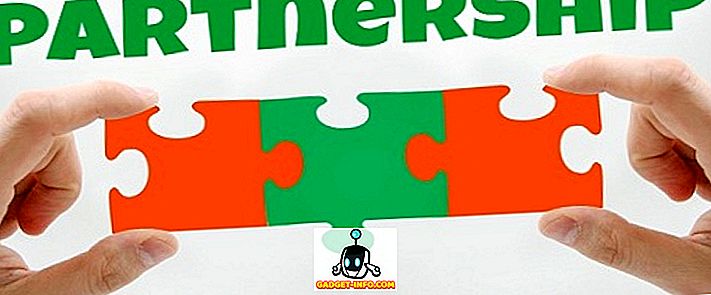
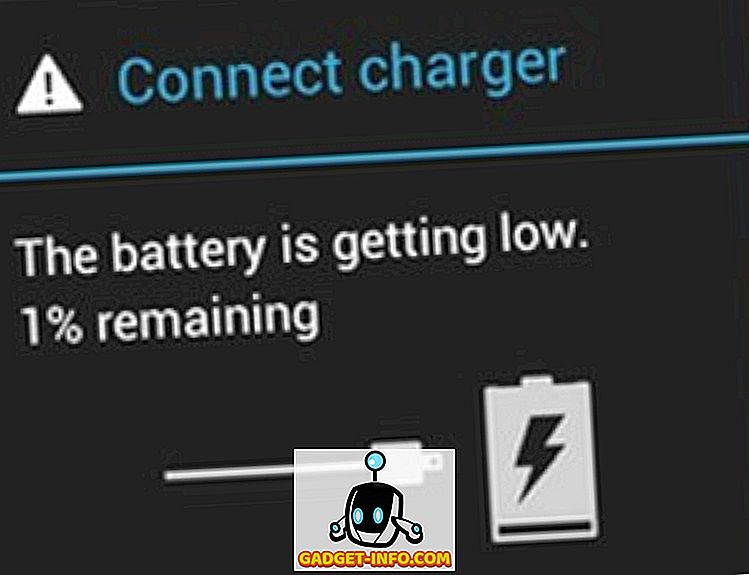
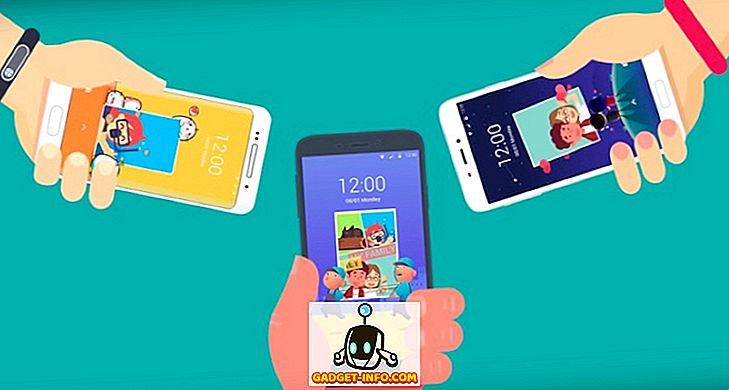

![Текстови съобщения и шофиране: шофиране докато сте вкоренени [инфографика]](https://gadget-info.com/img/tech/525/texting-driving-driving-while-intexticated-2.jpg)




